Mách bạn 6 thủ thuật trong Word cực hữu ích cho dân văn phòng mới 2025
Mục lục
Mục lục
Phần mềm Microsoft Word là ứng dụng không thể thiếu được nếu bạn muốn soạn thảo văn bản. Và dưới đây Phúc Anh sẽ bật mí cho bạn 6 thủ thuật trong Word cực hữu ích cho dân văn phòng, người đi làm, giáo viên. Hãy cùng khám phá nhé
Dịch văn bản (Translate) bằng Microsoft Translation
Thay vì việc bạn chuyển qua các công cụ dịch khác như Google Dịch để dịch văn bản giữa hai ngôn ngữ bất kỳ thì bạn hoàn toàn có thể dịch các ngôn ngữ khác nhau ngay trên phần mềm Word. Để sử dụng thủ thuật trong Word: trình Dịch (Translate) bạn làm như sau:
Bước 1: Trên thanh công cụ > chọn Review.
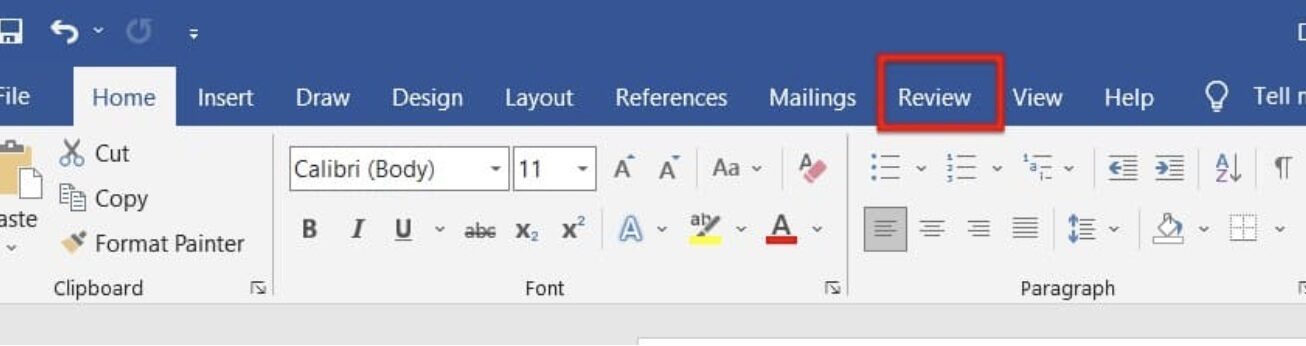
Bước 2: Bạn chọn tiếp vào phần Language > chọn Translate. Word sẽ có 2 sự lựa chọn dành cho bạn:
- Translate section: Word sẽ tự động dịch phần văn bản bạn đã chọn bằng thao tác bôi đen
- Translate Document: Word sẽ tự động dịch toàn bộ văn bản trong file của bạn
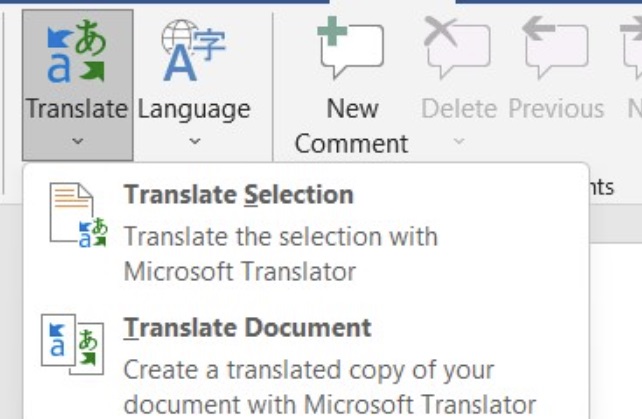
Bước 3: Một bản chọn hiện ra, tại mục From bạn chọn ngôn ngữ văn bản gốc, To bạn chọn ngôn ngữ muốn dịch sang. Sau khi chọn xong thì bạn chọn Translate.
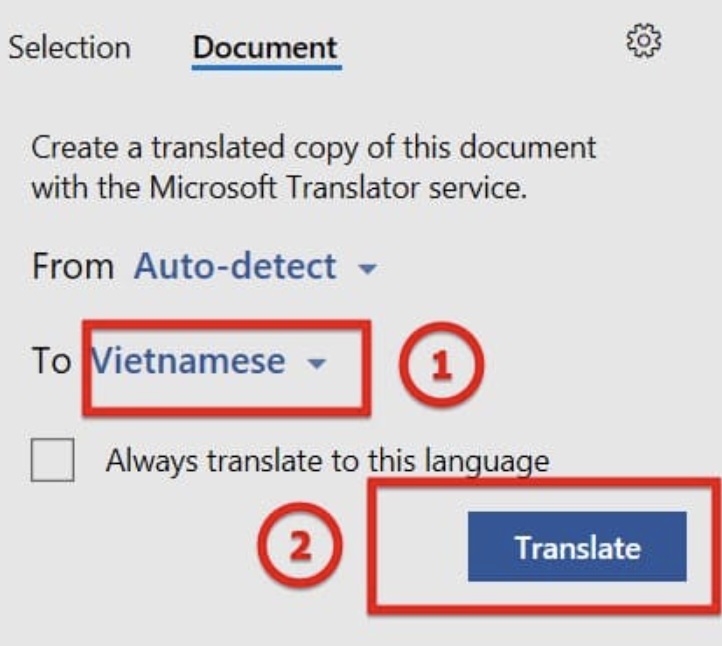
Ngay lập tức file word hoặc đoạn văn bản được bôi đen sẽ được dịch sang ngôn ngữ mà bạn mong muốn mà không cần sử dụng phần mềm khác
Chỉnh sửa File PDF trực tiếp trong Word
File PDF là dạng file được sử dụng rất nhiều để lưu trữ tài liệu, và bạn hoàn toàn có thể chỉnh sửa dạng file này với phần mềm Word. Để thực hiện chỉnh sửa file PDF trong Word, bạn thao tác theo các bước sau:
Bước 1: Bạn chọn File > chọn Open

Bước 2: Tìm đến nơi lưu file PDF của bạn và chọn Open.
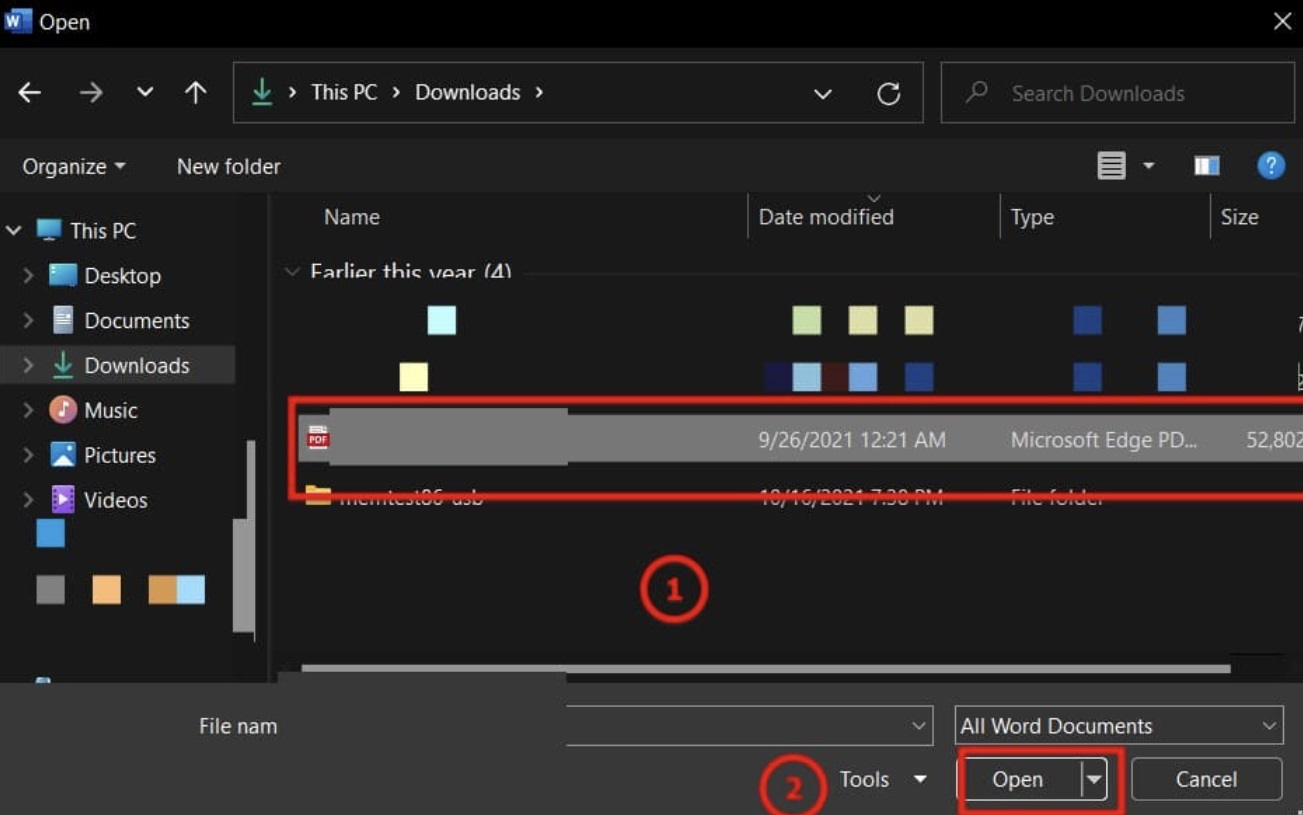
Ngay lập tức, file PDF sẽ được mở và bạn có thể dễ dàng chỉnh sửa file như bình thường.
Ẩn/Hiện văn bản đang soạn thảo
Nếu bạn đang soạn thảo hoặc mở một văn bản bằng Word thì bạn hoàn toàn có thể ẩn một đoạn văn bản đi theo mong muốn của mình Để thực hiện, bạn làm theo các bước:
Bước 1: Bôi đen phần văn bản bạn muốn ẩn.

Bước 2: Tại Tab Home > Font, tại đây sẽ có 1 con dấu nhỏ ở góc bên phải. Click vào và hộp thoại Font sẽ hiện ra.

Bước 3: Trong hộp công cụ Font, bạn tích vào ô Hidden (Ẩn) để có thể ẩn văn bản đã chọn.
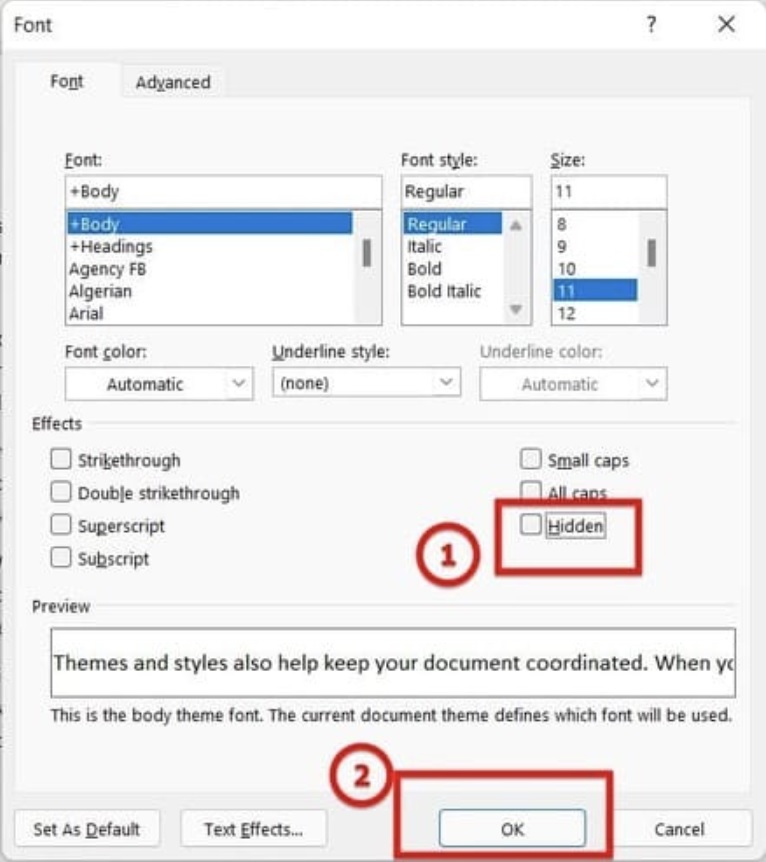
Lúc này đoạn văn bản bạn bôi đen đã được ẩn đi, và nếu bạn muốn hiện văn bản đã ẩn, bạn lại vào Tab Home > Font, click vào mũi tên nhỏ và bỏ tích ở ô Hidden (Ẩn)
Thực hiện phép tính toán trong Word
Thường thì để tính toán thì bạn sẽ sử dụng ứng dụng Excel nhưng bạn có biết rằng bạn cũng có thể sử dụng Word để tính các phép tính với các hàm giống như trên Excel với các bước sau:
Bước 1: Trên thanh công cụ, chọn Tab Insert Table > Excel spreadsheet
Bước 2: Bạn bắt đầu nhập số liệu, hàm tính toán,… như bạn thực hiện trên phần mềm Excel
Bước 3: Sau khi nhập liệu xong, click chuột ra phần ngoài của bảng để hoàn thành.

Chuyển đổi nhanh đoạn chữ thường sang chữ viết hoa trong văn bản
Word có thể giúp bạn chuyển đổi nhanh chóng các chữ cái từ chữ hoa thành chữ thường hay ngược lại với chỉ 1 cú click. Bạn chỉ cần thực hiện như sau:
Bước 1: Tô đen phần văn bản cần chuyển đổi
Bước 2: Sau đó tại thẻ Home > Ở mục Font > Chọn Change Case (Aa).
Trong đó:
- Sentence case: Viết hoa chữ cái đầu, các chữ còn lại viết thường.
- lowercase: Viết thường toàn bộ chữ cái.
- UPPERCASE: Viết hoa toàn bộ chữ cái.
- Capitalize Each Word: Viết hoa chữ cái đầu của từng từ, các chữ còn lại viết thường.
- tOGGLE cASE: Viết thường chữ cái đầu của từng từ, các chữ còn lại viết hoa.
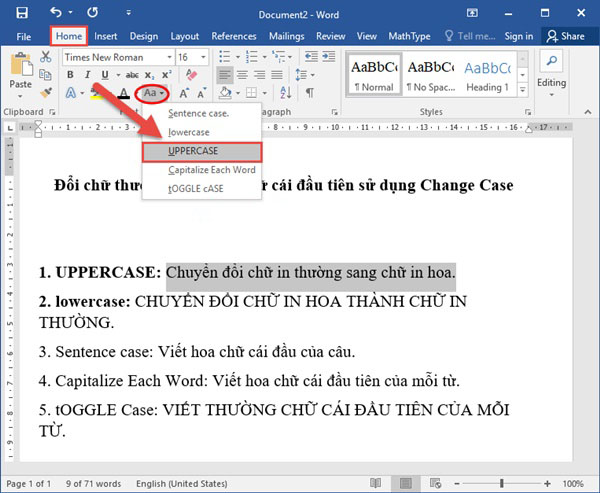
Thêm nhanh ngày hoặc giờ hiện tại vào văn bản trong Word
Bạn có thể thêm ngày giờ hiện tại và cập nhật nó theo thời gian thực một cách nhanh chóng với mẹo sau:
Bước 1: Mở thẻ Insert > Tại mục Text > Chọn Date and Time > Hộp thoại Date and Time hiện lên > Chọn định dạng ngày giờ bạn muốn thêm vào > Tích vào Update Automatically > Nhấn OK.
Bước 2: Để cập nhật ngày và giờ bạn chỉ cần nhấn chuột trái vào ngày giờ đã tạo và chọn Update hoặc nhấn F9.

Trên đây là 6 thủ thuật trong Word cực hữu ích cho dân văn phòng để bạn sử dụng Word 1 cách chuyên nghiệp, nâng cao năng suất làm việc. Hy vọng các thông tin trong bài viết sẽ giúp ích cho bạn và hãy tiếp tục theo dõi các bài viết công nghệ được cập nhật liên tục từ Phúc Anh
Tin liên quan
- Cách phục hồi ảnh cũ bằng AI miễn phí đơn giản và hiệu quả
- Cách tải file âm thanh từ Google Dịch trên PC, máy tính chi tiết và đơn giản
- Hướng dẫn chi tiết cách tải video Xiaohongshu 小红书 không logo chi tiết và nhanh nhất 2025
- Laptop 2 trong 1 là gì? Ưu, nhược điểm của chúng và có nên mua không?
- Hướng dẫn cách tự chụp ảnh 4x6 bằng điện thoại tại nhà đẹp và nhanh nhất
- Jarvis AI là gì? Hướng dẫn chi tiết cách sử dụng Jarvis AI hiệu quả nhất cho công việc vào năm 2025
- Cách tạo flashcard trên Quizlet hiệu quả cho học tập
- TikTok Note là gì? Hướng dẫn chi tiết cách sử dụng TikTok Note 2025
- Riverside.fm là gì? Cách sử dụng Riverside.fm để làm Podcast chi tiết nhất 2025
- Hướng dẫn chi tiết cách định vị và chia sẻ địa chỉ nhà mình cho bạn bè bằng Google Maps mới nhất 2025
- Hướng dẫn bạn cách kiểm tra RAM trên máy tính xem có lỗi hay không
- Hướng dẫn bạn cách tích hợp AI ChatGPT vào Word, Excel nâng cao hiệu suất công việc
- Hướng dẫn cách thay đổi kích thước ảnh đã chèn trên Powerpoint nhanh chóng
- Hướng dẫn bạn cách chuyển văn bản vào bảng trong Word và ngược lại
- Hướng dẫn bạn cách xóa lịch sử mở File gần đây trên Word
- Hướng dẫn cách chèn ảnh vào Powerpoint cực dễ
- Cách kiểm tra HĐH Window bạn đang dùng trên máy tính là phiên bản nào
- Hướng dẫn bạn chuyển tài khoản Microsoft sang tài khoản Local trên Windows 11, 10 và 8.1
- Samsung Galaxy A55 sẽ sử dụng đồ họa và chipset Exynos 1480 dựa trên AMD
- Hướng dẫn cách check IMEI iphone, ipad phân biệt hàng Real hay Fake cực dễ
Phúc Anh 15 Xã Đàn, Đống Đa, Hà Nội
Điện thoại: (024) 35737383 - (024) 39689966 (ext 1)
Phúc Anh 152 - 154 Trần Duy Hưng, Cầu Giấy, Hà Nội
Điện thoại: (024) 37545599 - (024) 39689966 (ext 2)/  Chat zalo
Chat zalo
Phúc Anh 134 Thái Hà, Đống Đa, Hà Nội
Điện thoại: (024) 38571919 - (024) 39689966 (ext 3)/  Chat zalo
Chat zalo
Phúc Anh 141-143 Phạm Văn Đồng, Cầu Giấy, Hà Nội
Điện thoại: (024) 39689966 (ext 5)/  Chat zalo
Chat zalo
Phúc Anh 89 Lê Duẩn, Cửa Nam, Hoàn Kiếm, Hà Nội
Điện thoại: (024) 39689966 (ext 6)/  Chat zalo
Chat zalo
Phòng bán hàng trực tuyến
Điện thoại: 1900 2164 (ext 1)
Phòng dự án và khách hàng doanh nghiệp
Điện thoại: 1900 2164 (ext 2)




 Giỏ hàng
Giỏ hàng









